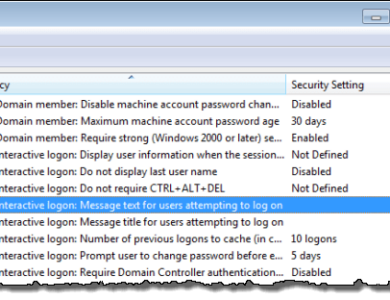كيفية إضافة مخطط جانت في مستندات جوجل

يمكن أن يكون إنشاء مخطط جانت لمحرّر مستندات Google أداة مفيدة لإدارة المشاريع. يمكن أن تساعدك مخططات جانت في إنشاء سياق مرئي للمخطط الزمني لمشروعك وتقدمه. يمكنك استخدام برامج أخرى لإنشاء مخططات جانت أيضًا، ولكنها قد تكون معقدة، خاصة بالنسبة لشيء مثل مراجعة العميل.
يمكنك أيضًا إنشاء مخطط جانت في Excel، ولكن يمكن الوصول بسهولة إلى مخطط جانت في Google Docs عبر السحابة. يمكنك السماح للأعضاء المعتمدين بالتعديل حتى يتمكنوا من التعاون في مستند Google دون الحاجة إلى إرسال جدول البيانات ذهابًا وإيابًا عبر البريد الإلكتروني.

إنشاء مخطط جانت لمحرّر مستندات Google
قبل أن تبدأ في إنشاء مخطط جانت لمحرّر مستندات Google، تحتاج إلى ملء ورقة عمل Google ببعض البيانات.
- قم بإعداد مهامك في ورقة Google بحيث يكون لديك الجدول الزمني لمشروعك في شكل جدول. قم بإدراج مهام المشروع وحدد تاريخ البدء والانتهاء لكل مهمة.
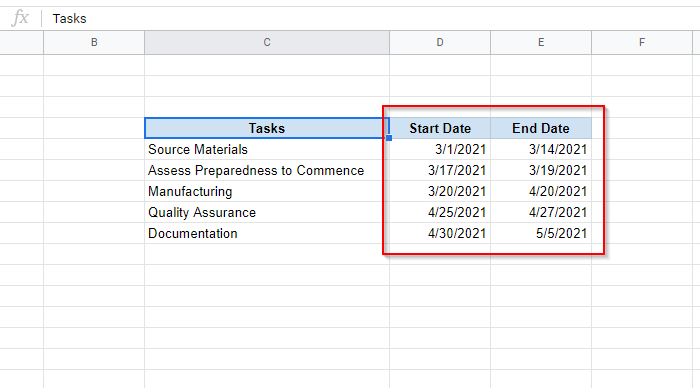
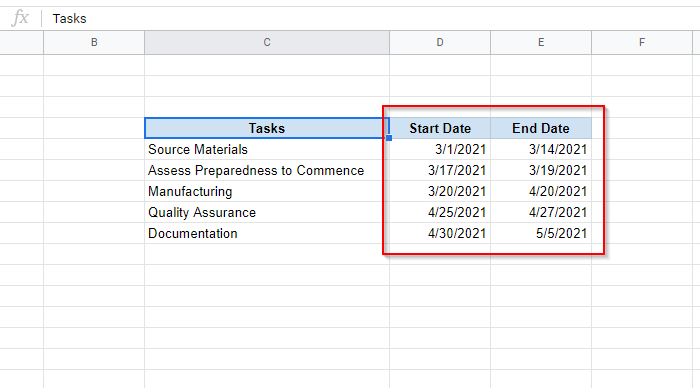
- خطوتك التالية هي إعداد جدول آخر حيث ستدرج اليوم الذي ستبدأ فيه مهمة معينة وعدد الأيام التي ستستغرقها لإكمالها. على سبيل المثال، تبدأ المهمة الأولى “المواد المصدر” في اليوم 0 وتستمر لمدة 13 يومًا.
وإليك كيفية إعداد كل عمود:
- مهام: فقط انسخ هذا العمود من الجدول السابق.
- ابدأ المهمة في اليوم #: هنا، ستحتاج إلى اليوم التاسع في الجدول الزمني لمشروعك عندما من المفترض أن تبدأ مهمة معينة. لذا، ستحتاج أساسًا إلى حساب:
في هذا المثال، يجب إدخال الصيغة التالية في الخلية ذات الصلة:
=int(D5)-int($D$5)
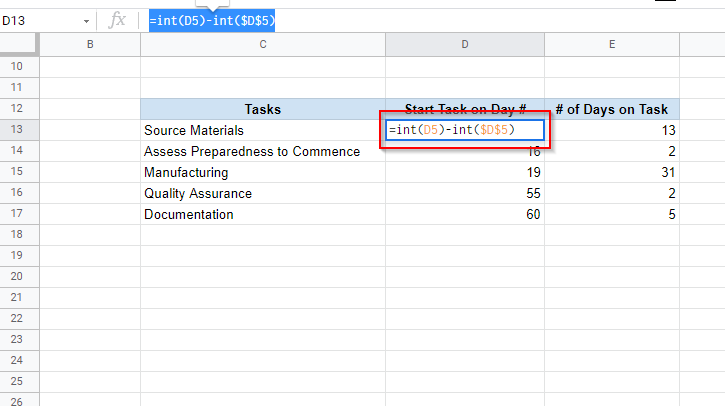
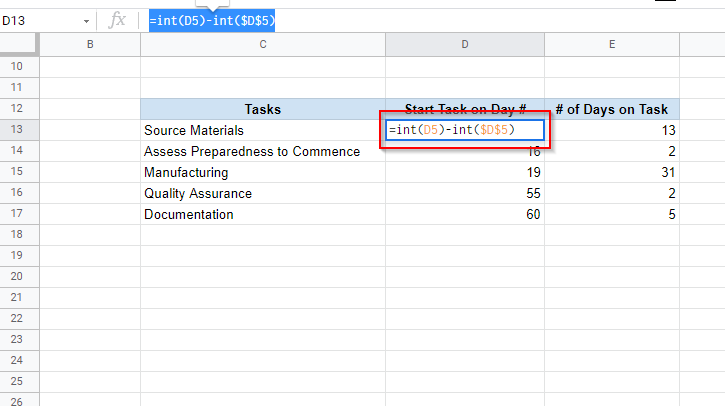
بمجرد إدخال الصيغة، يمكنك تطبيق الصيغة على الخلايا المتبقية عن طريق سحب تحديد الحدود. تساعدك علامة الدولار الموجودة في الصيغة في الحفاظ على مرجع الخلية عند تطبيق الصيغة على خلايا أخرى.
الصيغة تحسب الفرق بين تاريخين كعدد صحيح (وهذا ما تفعله الدالة INT). بدون الدالة INT، قد تتلقى مخرجات ذات قيمة عشرية.
إذا رأيت تاريخًا في القرن العشرين بعد إدخال هذه الصيغة، فتأكد من تنسيق الخلية كرقم وليس تاريخ.

- عدد أيام المهمة: هنا، ستقوم بحساب عدد الأيام التي ستقضيها في كل مهمة وفقًا للجدول الزمني لمشروعك. يمكنك حساب ذلك على النحو التالي:
في هذا المثال، الصيغة المستخدمة لحساب عدد الأيام المنقضية في مهمة ما هي:
=(int(E5)-int($D$5))-(int(D5)-int($D$5))

تأكد من وضع عمليتي الطرح بين قوسين. وإلا، فقد تتلقى إخراجًا غير صحيح.
عند الانتهاء، اسحب تحديد الحدود لتطبيق الصيغ على بقية الخلايا، تمامًا كما فعلت مع العمود السابق. تأكد أيضًا من تنسيق الخلايا لعرض رقم وليس تاريخًا.
- حدد الجدول بأكمله الذي قمت بإنشائه وحدده إدراج > جدول من الشريط العلوي

- سترى الآن مخططًا على شاشتك ومحرر المخططات على يمين شاشتك. يختار نوع التخطيط تحت يثبت علامة التبويب في محرر الرسم البياني.
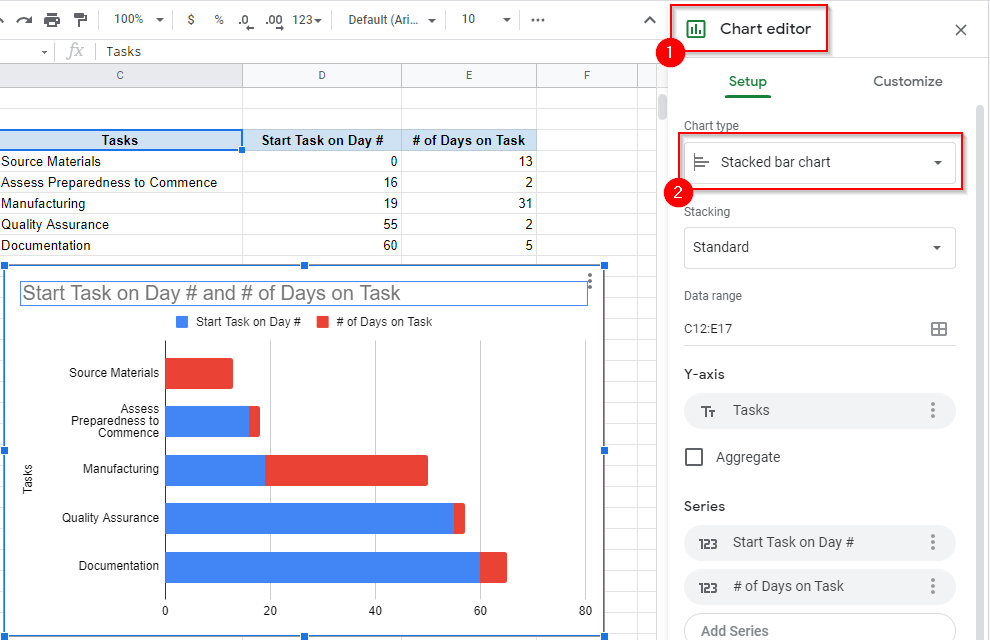
- ستظهر قائمة بأنواع المخططات في محرر المخططات. قم بالتمرير وابحث عن حاجِز قسم. من هذا القسم اختر أ مخطط شريطي مكدس.

- بعد ذلك، قم بالتبديل إلى يعدل أو يكيف فاتورة غير مدفوعة. التوسع في مسلسل القسم وحدد ابدأ المهمة في اليوم # مسلسل. تعيين ملء التعتيم و عتامة الخط إلى 0% لإخفائه من الرسم البياني.
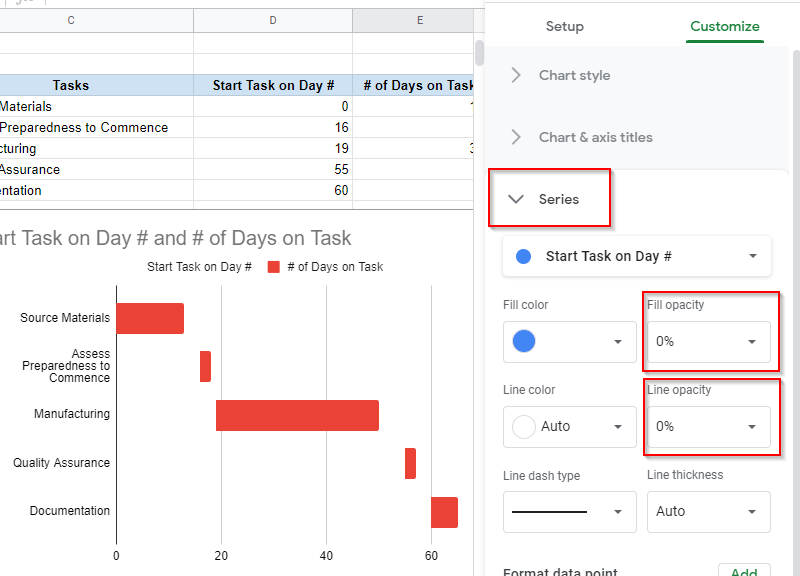
هذا كل ما تحتاجه لإنشاء مخطط جانت لمحرّر مستندات Google. إذا أردت، يمكنك تخصيصه بشكل أكبر. يمكنك إعادة تسمية المخطط، وتسمية المحور الأفقي والرأسي، واستكشاف خيارات التخصيص الأخرى في علامة التبويب تخصيص.
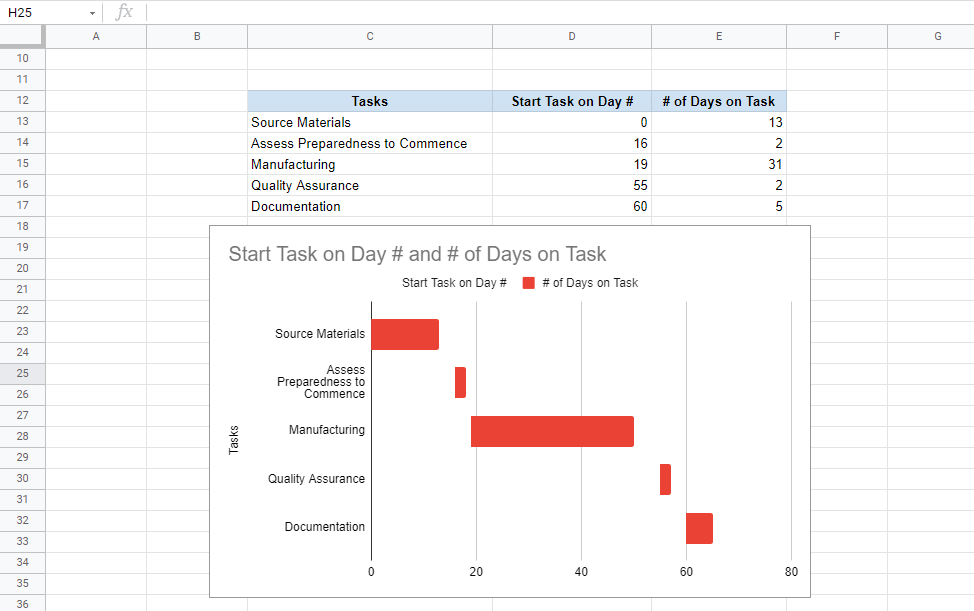
قم بإنشاء مخطط جانت لمحرّر مستندات Google مع وظيفة إضافية
إذا كنت لا تريد قضاء بعض الوقت في إنشاء مخطط جانت لمحرّر مستندات Google يدويًا، فيمكنك دائمًا استخدام أحد مخططات جانت المتعددة الوظائف الإضافية المتاحة لمحرّر مستندات Google.
لتنزيل وظيفة إضافية، حدد الإضافات من الشريط العلوي، ثم حدد الحصول على إضافات. بحث عن مخطط جانت. يختار سليك جانت > ثَبَّتَ. يمكنك أيضًا اختيار أداة أخرى، لكن Slick Gantt هي أداة سهلة الاستخدام ولا تسبب أي ضجة.

بمجرد تثبيت الوظيفة الإضافية، ارجع إلى ورقة Google الخاصة بك. هناك تحذيران يجب عليك الاهتمام بهما قبل استخدام Slick Gantt.
ستحتاج أولاً إلى تغيير موضع بياناتك. إذا لم تكن قد قمت بذلك بالفعل، فضع البيانات بحيث تبدأ من الخلية A1، وإلا فسيواجه Slick Gantt مشكلة في العثور على البيانات في الورقة الخاصة بك.
بالإضافة إلى ذلك، ستحتاج أيضًا إلى إضافة معرف المهمة عمود إلى بياناتك نظرًا لأن الوظيفة الإضافية تتطلب أربعة حقول على الأقل (معرف المهمة واسم المهمة وتاريخ البدء وتاريخ الانتهاء).
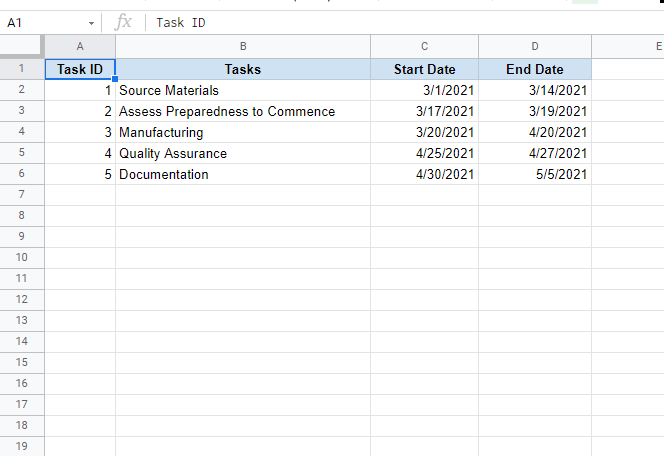
بمجرد وضع البيانات بشكل مناسب وإضافة عمود معرف المهمة:
- يختار الإضافات من الشريط العلوي ثم اختر سليك جانت > مخطط جانت.

- ستقوم الوظيفة الإضافية الآن بتحميل مخطط جانت لك.
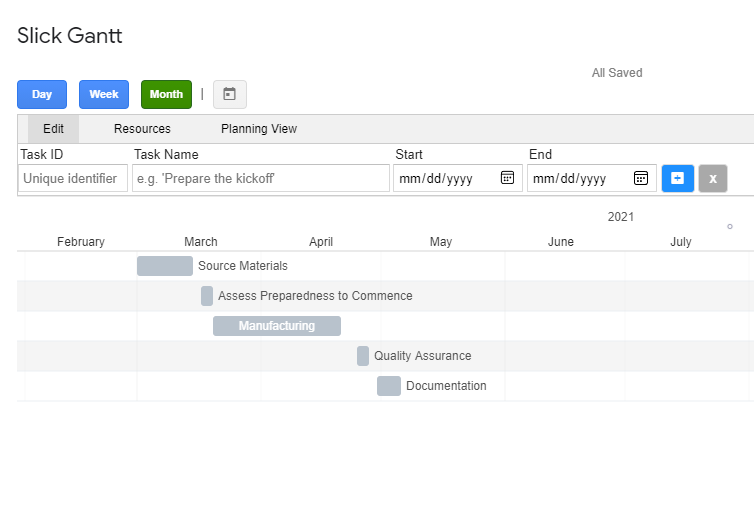
- إذا كنت تريد إرسال مخطط جانت إلى فريقك عبر البريد الإلكتروني، فيمكنك أيضًا تنزيله كصورة من خلال النقر على أيقونة الصورة في الأعلى.
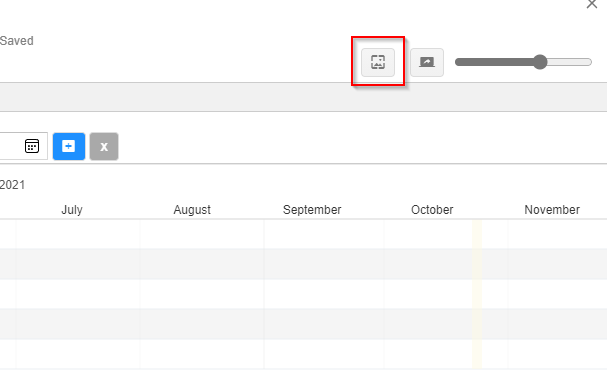
هناك العديد من الوظائف الإضافية الأخرى التي يمكنك استخدامها بدلاً من Slick Gantt:
- مخطط جانت بواسطة AddonForge هي أداة رائعة إذا كنت بحاجة إلى وظيفة إضافية تحتوي على جميع الميزات والميزات. ومع ذلك، فإن الكثير من الميزات تقتصر على النسخة المدفوعة.
- مولد مخطط جانت بواسطة تاكويا توكيوا هي وظيفة إضافية نظيفة وبسيطة أخرى، وتوفر معظم الميزات التي تريدها في أداة مخطط جانت.
- جدول رائع من Awesome Gapps يمكنها القيام بعدد من الأشياء، وإنشاء مخططات جانت هو أحد هذه الأشياء. إذا كنت بحاجة إلى أداة تقوم بأكثر من مجرد إنشاء الرسوم البيانية، فهذه أداة رائعة.
مخطط جانت لمحرّر مستندات Google جاهز
بمجرد إعداد المخطط، يمكنك تحديثه في الوقت الفعلي عن طريق تحديث البيانات في الورقة. مثل كم كان هذا سهلا؟ يمكنك أيضًا المحاولة إنشاء مخطط مبعثر في جداول بيانات Google، إذا كان ذلك أكثر صلة بعملك.